使用查找活动从数据源查找数据
Fabric 查找活动可以从 Microsoft Fabric 支持的数据源检索数据集。 可以使用该活动来动态确定哪些对象在后续活动中工作,而不是针对对象名称进行硬编码。 一些对象示例包括文件和表。
查找活动读取并返回配置文件或表的内容。 它还返回执行查询或存储过程的结果。 输出可以是单一实例值或属性数组,可在后续的复制、转换或控制流活动(如 ForEach 活动)中使用它们。
先决条件
如果要开始,必须满足以下先决条件:
- 具有有效订阅的租户帐户。 免费创建帐户。
- 创建了工作区。
通过 UI 将查找活动添加到管道
若要在管道中使用 Lookup 活动,请完成以下步骤:
创建活动
在工作区中创建新管道。
在管道的“活动”窗格中搜索“查找”,然后将其添加到管道画布上。
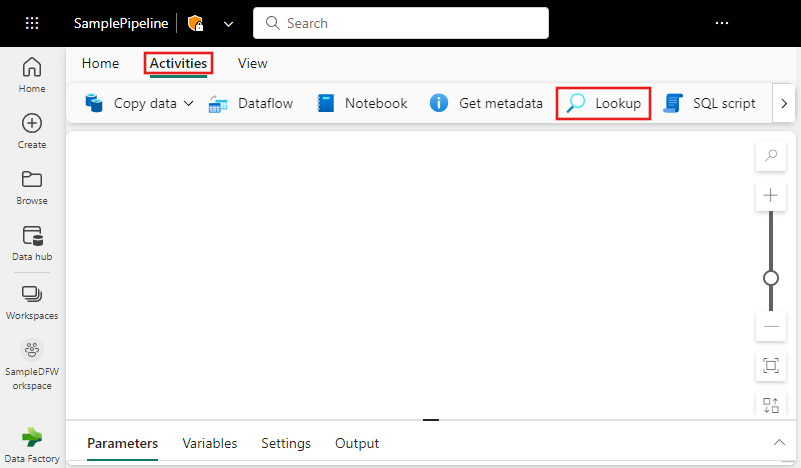
在画布上选择新的查找活动(如果尚未选择)。
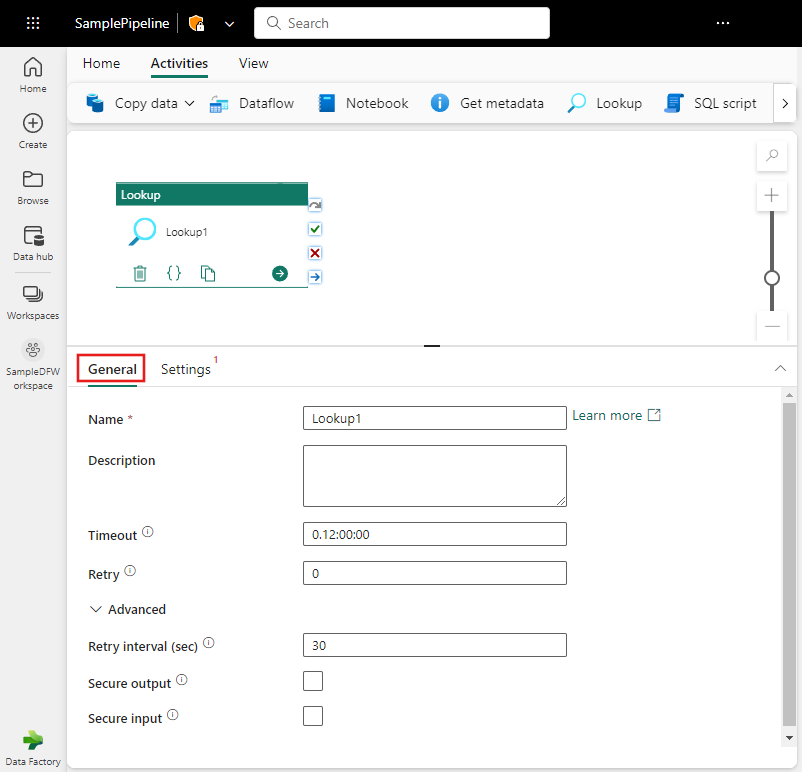
若要配置“常规”设置选项卡,请参阅“常规”设置指导。
查找设置
选择“设置”选项卡,从“连接”下拉列表中选择现有连接,或使用“+ 新建”按钮创建新连接,并指定其配置详细信息。
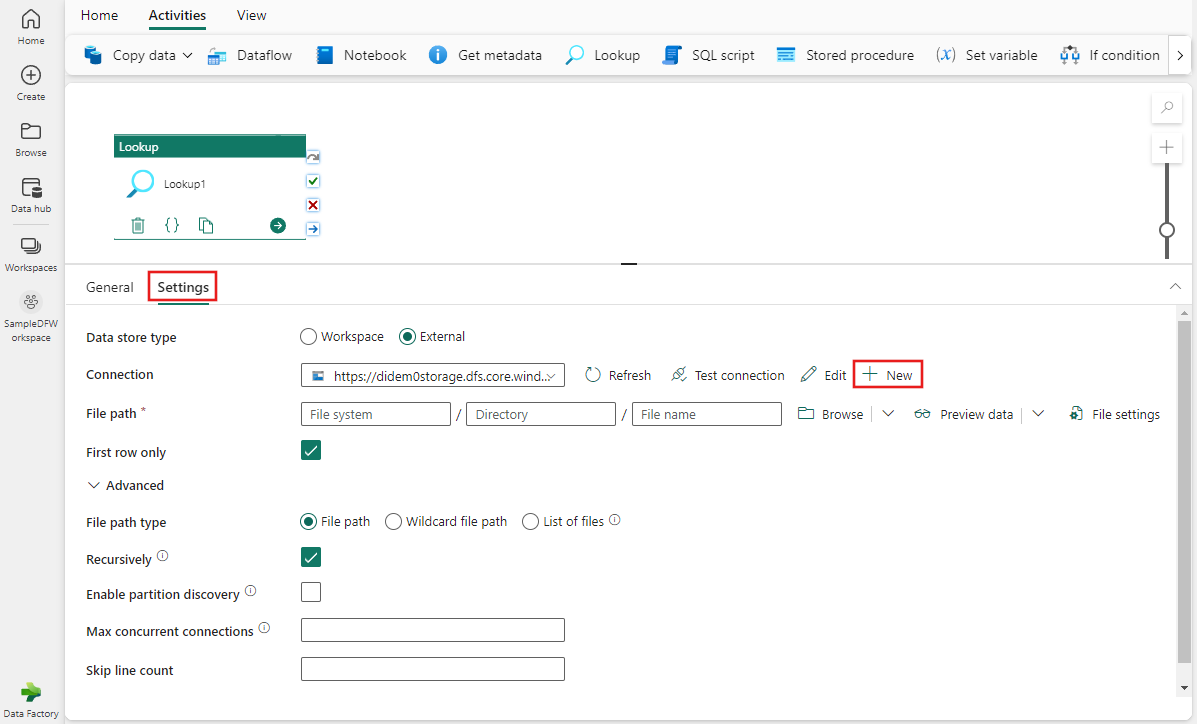
上图中的示例演示了一个 blob 存储连接,但每个连接类型自带具有特定于所选数据源的配置详细信息。
支持的功能
- 查找活动最多可以返回 5000 行;如果结果集包含的记数录超过此限制,会返回前 5000 行。
- 查找活动的输出不得超过 4 MB;如果大小超过此限制,活动会失败。
- 查找活动在超时前的最长持续时间为 24 小时。
注意
当使用查询或存储过程查找数据时,请确保返回一个结果集,并且只返回一个。 否则,查找活动将失败。
Fabric 支持连接器概述一文中列出的数据存储。 可以使用来自任何源的数据。
进行保存,并运行或计划管道
切换到管道编辑器顶部的“开始”选项卡,然后选择“保存”按钮以保存管道。 选择“运行”来直接运行它,或者选择“计划”进行计划。 还可以在此处查看运行历史记录,或者配置其他设置。

相关内容
反馈
即将发布:在整个 2024 年,我们将逐步淘汰作为内容反馈机制的“GitHub 问题”,并将其取代为新的反馈系统。 有关详细信息,请参阅:https://aka.ms/ContentUserFeedback。
提交和查看相关反馈